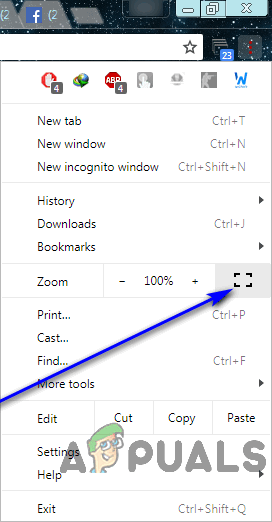Multitasking baik dan baik ketika memaksimumkan produktiviti, tetapi ada saatnya satu-satunya cara untuk seseorang berada di puncak permainan mereka dalam konteks produktiviti adalah dengan memusatkan perhatian pada satu tugas tunggal pada satu masa.
Mod Skrin Penuh Google Chrome
Sekiranya anda menggunakan penyemak imbas seperti Google Chrome, fokus pada satu tab boleh menjadi satu cabaran - apa, dengan yang lain buka tab dalam bidang pandangan anda, masing-masing menggoda anda untuk beralih kepadanya setiap beberapa minit, bar tugas komputer anda, dan semua yang ditawarkan oleh komputer anda di kawasan pemberitahuan dan kalendar / jam di kanan bawah.
Dengan mengambil kira semua faktor tersebut, satu-satunya cara bagi pengguna untuk dapat mengarahkan keseluruhan perhatian mereka ke satu tab tunggal tanpa gagal ialah tab tersebut menjadi satu-satunya perkara yang mereka lihat di skrin mereka. Di sinilah mod skrin penuh Google Chrome yang hebat dimainkan. Semasa anda menukar mod skrin penuh, tab yang anda gunakan semasa anda menukar ciri menggunakan semua harta tanah skrin komputer anda. Segala yang lain - sama ada yang berkaitan dengan Google Chrome atau milik komputer anda, dikeluarkan dari bidang pandangan anda.
Apabila Google Chrome dimasukkan ke mod skrin penuh, teks atau grafik di skrin anda tidak diperbesar - anda hanya melihat lebih banyak lagi. Apabila anda memasuki mod skrin penuh di halaman web, anda melihat lebih banyak halaman web dari skrin anda - penyemak imbas tidak memperbesarnya. Semasa anda berada dalam mod skrin penuh, anda tidak dapat menggunakan butang atau kawalan penyemak imbas apa pun, jadi anda harus mengetahui cara melepaskan mod skrin penuh sebelum benar-benar pergi dan menggunakannya.
Cara Mengaktifkan Mod Skrin Penuh di Google Chrome
Mari mulai berniaga - ada beberapa cara yang berbeza untuk membolehkan mod skrin penuh di Google Chrome, dan masing-masing sedikit berbeza bergantung pada Sistem Operasi yang anda gunakan di Google Chrome. Sekiranya anda mahu mengaktifkan mod skrin penuh di Google Chrome, inilah cara anda boleh melakukannya:
Menggunakan pintasan papan kekunci dan butang UI khusus
Pertama dan terpenting, anda boleh melibatkan dan melepaskan mod skrin penuh di Google Chrome dengan menekan kombinasi kekunci tertentu di komputer anda dan, jika anda menggunakan Chrome di macOS, butang UI khusus yang dapat digunakan untuk menukar mod skrin penuh pada atau mati.
Pada Windows:
Sekiranya anda menggunakan komputer desktop yang sederhana, yang harus anda lakukan untuk menghidupkan mod skrin penuh semasa menggunakan Google Chrome adalah:
- Navigasi ke tab yang ingin anda ambil keseluruhan layar anda setelah penyemak imbas berada dalam mod skrin penuh.
- Tekan F11 pada papan kekunci komputer anda.
Sekiranya anda menggunakan komputer riba atau komputer lain yang mempunyai komputer riba Fn Kekunci (Fungsi) pada papan kekunci, hanya menekan F11 mungkin tidak cukup untuk menyelesaikan tugas. Anda mungkin perlu:
- Navigasi ke tab yang ingin anda gunakan untuk keseluruhan layar setelah penyemak imbas berada dalam mod skrin penuh.
- Tekan Fn + F11 pada papan kekunci komputer anda.
Pada macOS:
Sekiranya anda menggunakan macOS, anda dapat beralih mod skrin penuh di Google Chrome dengan menekan kombinasi kekunci tertentu pada papan kekunci anda atau dengan menggunakan butang UI khusus yang dimiliki Chrome untuk macOS. Untuk memasuki mod skrin penuh menggunakan jalan pintas papan kekunci, cukup:
- Navigasi ke tab yang ingin anda ambil keseluruhan layar anda setelah penyemak imbas berada dalam mod skrin penuh.
- Tekan Kawal + Perintah + F pada papan kekunci komputer anda.
Sekiranya anda lebih suka masuk ke mod skrin penuh di Google Chrome pada macOS menggunakan butang UI khusus, anda perlu:
- Navigasi ke tab yang ingin anda ambil keseluruhan layar anda setelah penyemak imbas berada dalam mod skrin penuh.
- Klik pada bulatan hijau di sudut kiri atas skrin anda.

Menggunakan menu penyemak imbas
Selain pintasan papan kekunci dan butang UI khusus, anda juga boleh menukar mod skrin penuh secara grafik menggunakan menu penyemak imbas. Ini berlaku untuk Chrome untuk Windows dan macOS. Inilah cara anda boleh menggunakan menu Chrome untuk menghidupkan mod skrin penuh.
Pada Windows:
- Navigasi ke tab yang ingin anda ambil keseluruhan layar anda setelah penyemak imbas berada dalam mod skrin penuh.
- Klik pada Sesuaikan dan kendalikan Google Chrome butang (diwakili oleh tiga titik menegak dan terletak di sudut kanan atas skrin komputer anda).

- Klik pada segi empat Skrin penuh butang yang terletak di sebelah kanan Zum pilihan.
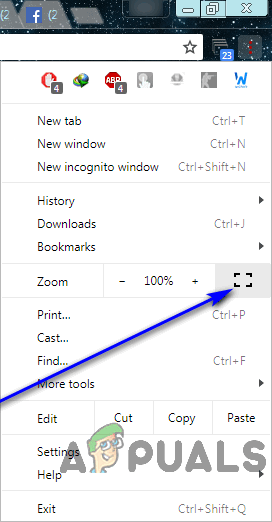
Pada macOS:
- Navigasi ke tab yang ingin anda ambil keseluruhan layar anda setelah penyemak imbas berada dalam mod skrin penuh.
- Di bar menu Google Chrome, klik Pandangan .
- Klik pada Masukkan Skrin Penuh dalam menu konteks yang dihasilkan.

Cara Melumpuhkan Mod Skrin Penuh di Google Chrome
Tidak cukup untuk mengetahui cara melibatkan diri dalam mod skrin penuh di Google Chrome. Seperti yang dinyatakan sebelumnya, setelah anda berada dalam mod skrin penuh, semua kawalan dan butang Chrome dan bar penanda halaman akan hilang. Sekiranya anda tidak tahu bagaimana untuk keluar dari mod skrin penuh, anda akan berada dalam keadaan agak senang. Anda mungkin perlu mengambil beberapa langkah drastik seperti menggunakan Ctrl + Semuanya + Esc untuk melancarkan Pengurus Tugas dan menamatkan Google Chrome dari sana untuk kembali menggunakan komputer anda dengan bebas.
Menonaktifkan mod skrin penuh di Google Chrome sebenarnya adalah usaha yang cukup mudah - apa sahaja yang anda lakukan untuk melibatkan mod skrin penuh, lakukannya lain kali dan mod skrin penuh akan dilepaskan. Contohnya, jika anda menghidupkan mod skrin penuh dengan menekan F11 , tekan sahaja F11 sekali lagi semasa anda berada dalam mod skrin penuh dan ia akan dimatikan. Sebenarnya, anda bahkan boleh mencampuradukkan - misalnya, jika anda masuk ke mod skrin penuh dari menu penyemak imbas, anda boleh keluar dari mod skrin penuh dengan hanya menekan F11 dan hasil akhirnya akan tetap sama.
4 minit membaca